最近有小伙伴问小编如何让win10禁止某程序运行呢,当我们想在win10禁止程序时,我们需要怎么做呢,还不知道的小伙伴跟小编一起来看看解决方法吧.
【win10解除管理员阻止 如何让win10禁止某程序运行图文教程】随着电脑的日益增多 , 我们在使用电脑过程中会遇到许多问题 , 例如如何让win10禁止某程序运行 , 不会的小伙伴跟小编一起来看 。
1、首先我们利用键盘组合键Win+R弹出运行窗口 , 输入命令:gpedit.msc 。
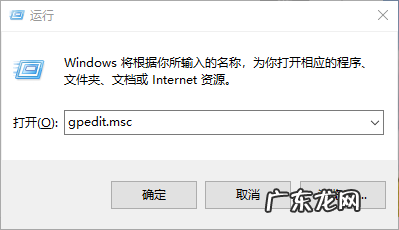
文章插图
2、接着我们在弹出的页面中找到用户配置/管理模板/系统”菜单项 , 并在右侧找到不运行指定的windows应用程序选项 。
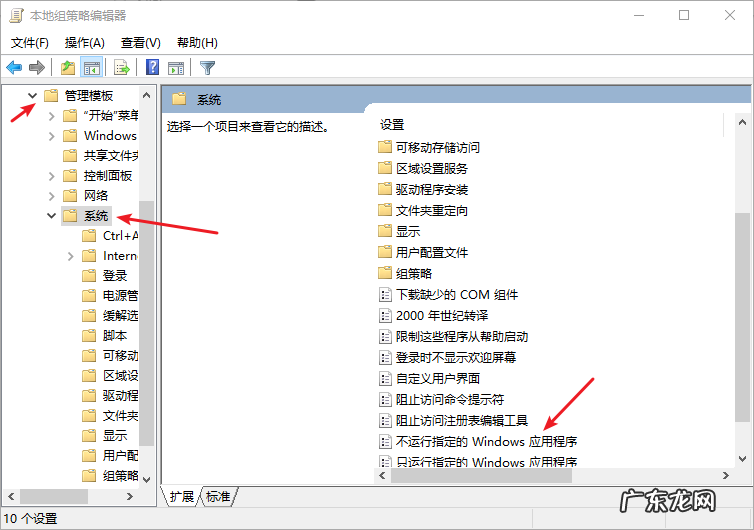
文章插图
3、接着鼠标右键该选项 , 选择编辑选项 。

文章插图
4、接着我们将选项调至为已启用 , 接着并点击下面的显示按钮 。
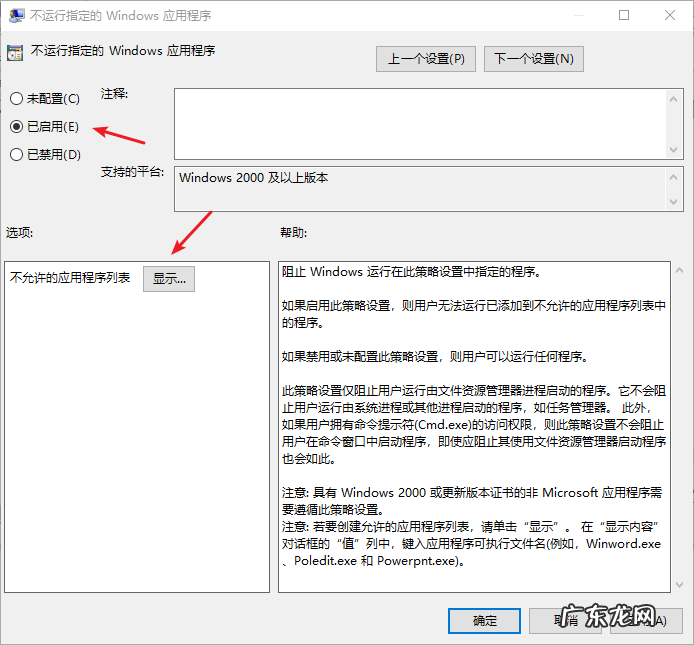
文章插图
5、然后我们找到我们想要禁止的程序 , 鼠标右键图标 , 选择属性选项 , 将其文件名复制 。

文章插图
6、最后将其复制到内容窗口里 , 点击确定按钮即可禁止运行啦 。

文章插图
以上就是小编带来的如何让win10禁止某程序运行图文教程的全部内容 , 供大家伙参考收藏 。
- win10开机几秒后就死机 win10系统运行缓慢卡顿怎么办
- 电脑未检测到正确的网络适配器 win10未检测到正确的适配器怎么办
- win10打开方式还原默认 win10文件查看默认大图怎么操作
- 运行时错误怎么解决 win10系统EXCEL提示“运行时错误1004”的解决方法
- win10网页不让输入文字 win10输入文字就死机图文教程
- win10远程控制不了怎么回事 win10音量控制不了大小图文教程
- win7系统不兼容怎么办 win10专业版软件不兼容怎么解决
- win10独立显卡检测不到 win10显卡安装程序无法继续怎么办
- win10系统还原时间慢 win10系统时间总是不对如何解决
- win10的wifi功能不见了 win10更新后无法连接到这个网络怎么解决
特别声明:本站内容均来自网友提供或互联网,仅供参考,请勿用于商业和其他非法用途。如果侵犯了您的权益请与我们联系,我们将在24小时内删除。
